Supprimer le cheval de troie Wacatac de votre ordinateur
de TroieÉgalement connu sous le nom de: Virus Trojan:Win32/Wacatac
Obtenez une analyse gratuite et vérifiez si votre ordinateur est infecté.
SUPPRIMEZ-LES MAINTENANTPour utiliser le produit complet, vous devez acheter une licence pour Combo Cleaner. 7 jours d’essai limité gratuit disponible. Combo Cleaner est détenu et exploité par RCS LT, la société mère de PCRisk.
Guide de suppression du virus Wacatac
Qu'est-ce que Wacatac ?
Wacatac (également connu sous le nom de Trojan:Win32/Wacatac) est une infection de type cheval de Troie qui infiltre furtivement les ordinateurs et effectue diverses actions malveillantes. Les cybercriminels font généralement proliférer ces logiciels malveillants à l'aide de campagnes de courriels indésirables et de faux logiciels de crack.
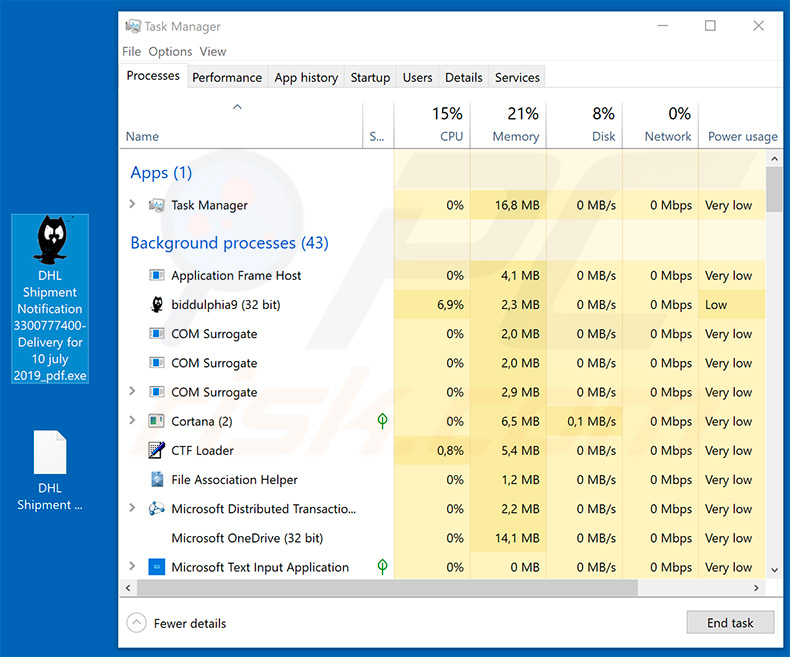
Les chevaux de Troie de ce type peuvent faire beaucoup de dégâts. Ils peuvent recueillir des renseignements personnels (comme des noms d'utilisateurs/mots de passe, des renseignements bancaires et autres). Les développeurs (cybercriminels) visent à générer autant de revenus que possible. Pour cette raison, le suivi des données est très susceptible d'entraîner de graves problèmes de confidentialité et d'énormes pertes financières, car les escrocs peuvent facilement abuser des comptes détournés via des achats en ligne, des transferts directs d'argent, etc. De plus, les escrocs peuvent tenter d'emprunter de l'argent aux contacts de la victime dans les réseaux sociaux, par courriel, etc. Par conséquent, en plus de perdre toutes leurs économies, les victimes peuvent aussi s'endetter lourdement. Vient ensuite l'infiltration des logiciels malveillants. Les virus de type cheval de Troie sont très susceptibles de provoquer ce qu'on appelle des "infections en chaîne". Ils infiltrent les ordinateurs et leur injectent des logiciels malveillants supplémentaires (p. ex., logiciels de rançon, cryptomineurs, etc.). Les infections par les logiciels de rançon sont conçues pour crypter les données et demander des rançons. Restaurer des fichiers sans l'aide des développeurs du logiciel de rançon est très probablement impossible. Par conséquent, la présence de telles infections entraîne généralement des pertes de données permanentes. Les cryptomineurs sont conçus pour abuser des machines infectées afin d'exploiter les cryptomonnaies. Ce processus exige beaucoup de ressources du système, ce qui signifie que les composants de l'ordinateur commencent à générer une chaleur excessive et peuvent être endommagés de façon permanente. En de rares occasions, les chevaux de Troie font proliférer également des pirates de navigateur et des logiciels publicitaires. Ces infections ne sont pas très nuisibles, cependant, elles peuvent être très ennuyeuses, en raison du fait qu'elles provoquent diverses redirections non désirées et diffusent diverses publicités. Enfin, les chevaux de Troie peuvent être utilisés comme outils d'accès à distance (RAT) permettant aux cybercriminels de contrôler à distance les machines piratées. En résumé, l'installation et l'exécution d'infections de type cheval de Troie peuvent éventuellement entraîner de graves problèmes de confidentialité, d'énormes pertes financières ou de données, des dommages matériels et bien d'autres problèmes.
| Nom | Virus Trojan:Win32/Wacatac |
| Type de Menace | Cheval de Troie, virus de vol de mot de passe, logiciel malveillant bancaire, logiciel espion |
| Noms de Détection (DHL Shipment Notification 3300777400-Delivery for 10 july 2019_pdf.gz) | Avast (Win32:CrypterX-gen [Trj]), BitDefender (Gen:Variant.Ser.Ursu.9513), ESET-NOD32 (Une variante de Win32/Injector.EGOB), McAfee (Artemis!6906A347D3A8), Liste complète (VirusTotal) |
| Nom(s) des Processus Malicieux | biddulphia9 |
| Symptômes | Les chevaux de Troie sont conçus pour infiltrer furtivement l'ordinateur de la victime et rester silencieux, de sorte qu'aucun symptôme particulier n'est clairement visible sur une machine infectée. |
| Méthodes de Distribution | Pièces jointes infectées, publicités en ligne malveillantes, ingénierie sociale, logiciels de crack. |
| Dommages | Renseignements bancaires volés, mots de passe, vol d'identité, ordinateur de la victime ajouté à un botnet. |
| Suppression |
Pour éliminer d'éventuelles infections par des maliciels, analysez votre ordinateur avec un logiciel antivirus légitime. Nos chercheurs en sécurité recommandent d'utiliser Combo Cleaner. Téléchargez Combo CleanerUn scanner gratuit vérifie si votre ordinateur est infecté. Pour utiliser le produit complet, vous devez acheter une licence pour Combo Cleaner. 7 jours d’essai limité gratuit disponible. Combo Cleaner est détenu et exploité par RCS LT, la société mère de PCRisk. |
Internet est plein d'infections de type cheval de Troie, qui se partagent l'exécution d'une variété de tâches malveillantes. GoBotKR, Qakbot, Bebloh, Bandook - la liste est longue. Certains recueillent des informations, d'autres injectent des logiciels malveillants supplémentaires dans le système, d'autres connectent des systèmes à des réseaux botnets, etc. Cependant, en fin de compte, toutes ces infections ont une chose en commun : elles représentent une menace énorme pour la vie privée des utilisateurs et la sécurité informatique. Par conséquent, l'élimination est primordiale.
Comment Wacatac a-t-il infiltré mon ordinateur ?
Comme mentionné ci-dessus, Wacatac est généralement distribué en utilisant de faux logiciels de crack et des campagnes de spam par courriel. Les outils de craquage logiciel sont conçus pour permettre aux utilisateurs de contourner l'activation logicielle payante et d'accéder à toutes les fonctions avancées sans payer. Cependant, une grande partie des outils de craquage sont faux et les escrocs les utilisent pour propager des virus comme Wacatac. Une autre méthode de distribution est le spam par courriel. Les cybercriminels envoient des centaines de milliers de courriels trompeurs composés de pièces jointes malveillantes, ainsi que des messages trompeurs encourageant les destinataires à les ouvrir. Les pièces jointes sont très susceptibles d'être présentées comme des documents importants (factures, reçus, avis de livraison, etc.) - les escrocs le font pour créer l'impression de la légitimité et augmenter les chances de tromper les destinataires. Maintenant, nous devons également mentionner que les infections de type cheval de Troie sont également susceptibles de proliférer en utilisant de fausses mises à jour et de fausses sources de téléchargement de logiciels non-officiels. Les fausses mises à jour fonctionnent presque exactement comme de faux cracks. Ils infectent les systèmes en exploitant les bogues/défauts des logiciels obsolètes ou simplement en téléchargeant et en installant des logiciels malveillants plutôt que des mises à jour réelles. Les sources de téléchargement non officielles (sites Web de téléchargement de logiciels gratuits, sites d'hébergement de fichiers gratuits, réseaux peer-to-peer[P2P], etc. De cette façon, les utilisateurs sont piégés dans le téléchargement et l'installation manuels de logiciels malveillants. En résumé, les principales raisons des infections informatiques sont une mauvaise connaissance et un comportement imprudent.
Comment éviter l'installation de logiciels malveillants ?
Tout d'abord, tous les utilisateurs doivent savoir que les principales raisons des infections informatiques sont une mauvaise connaissance et un comportement imprudent. La clé de sa sécurité est la prudence et, par conséquent, il est primordial d'être attentif lors de la navigation sur Internet, ainsi que du téléchargement, de l'installation et de la mise à jour des logiciels. Assurez-vous toujours d'analyser soigneusement chaque pièce jointe reçue. Les fichiers/liens qui ne sont pas pertinents et ceux reçus d'adresses courriels suspectes ou inconnues ne doivent jamais être ouverts. De plus, assurez-vous de ne télécharger les programmes qu'à partir de sources officielles, de préférence en utilisant des liens de téléchargement directs. Les téléchargeurs/installateurs tiers incluent souvent des applications malhonnêtes, c'est pourquoi de tels outils ne devraient jamais être utilisés. Il en va de même pour les mises à jour logicielles. Il est primordial de tenir à jour les programmes installés et le système d'exploitation. Pour ce faire, cependant, n'utilisez que les fonctions ou outils implémentés fournis par le développeur officiel. Les utilisateurs doivent également savoir que le piratage de logiciels est un crime cybernétique. De plus, le risque d'infection est extrêmement élevé. Pour cette raison, il ne faut jamais envisager de cracker les applications installées. Enfin, assurez-vous d'avoir une suite anti-virus/anti-logiciel espion de bonne réputation installée et opérationnelle. Des outils de ce type vous aideront à détecter et éliminer les logiciels malveillants avant qu'ils ne nuisent au système. Si vous pensez que votre ordinateur est déjà infecté, nous vous recommandons d'effectuer un scan avec Combo Cleaner Antivirus pour Windows pour éliminer automatiquement les logiciels malveillants infiltrés.
Campagne de spam par courriel faisant la promotion du cheval de Troie Wacatac :
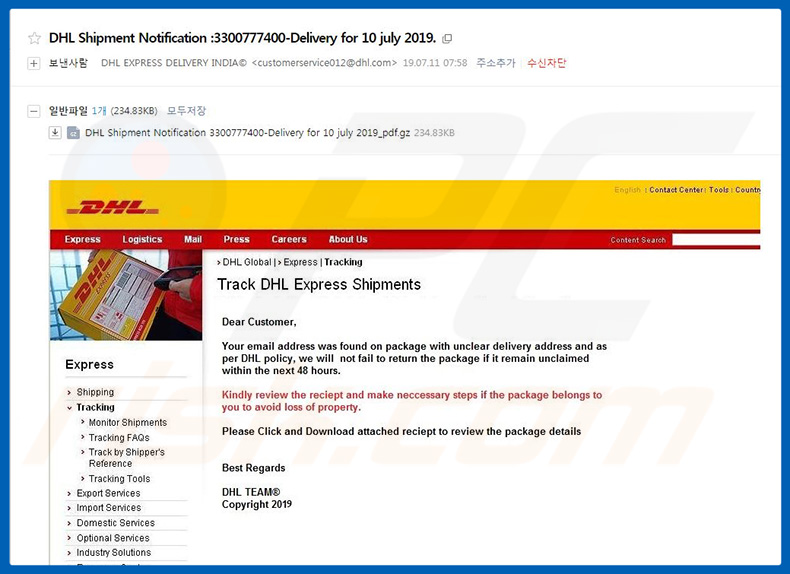
Texte présenté dans ce courriel :
DHL
Track DHL Express Shipment
Dear Customer,
Your email address was found on package with unclear delivery address as per DHL policy, we will not fail to return the package if it remain unclaimed within the next 48 hours.
Kindly review the receipt and make necessary steps if the package belongs to you to avoid loss of property.
Please Click and Download attached receipt to review the package details.
Best Regards,
DHL TEAM
Copyright 2019
Suppression automatique et instantanée des maliciels :
La suppression manuelle des menaces peut être un processus long et compliqué qui nécessite des compétences informatiques avancées. Combo Cleaner est un outil professionnel de suppression automatique des maliciels qui est recommandé pour se débarrasser de ces derniers. Téléchargez-le en cliquant sur le bouton ci-dessous :
TÉLÉCHARGEZ Combo CleanerEn téléchargeant n'importe quel logiciel listé sur ce site web vous acceptez notre Politique de Confidentialité et nos Conditions d’Utilisation. Pour utiliser le produit complet, vous devez acheter une licence pour Combo Cleaner. 7 jours d’essai limité gratuit disponible. Combo Cleaner est détenu et exploité par RCS LT, la société mère de PCRisk.
Menu rapide :
- Qu'est-ce que Wacatac ?
- ETAPE 1. Suppression du logiciel malveillant Wacatac.
- ETAPE 2. Vérifier que votre ordinateur est propre.
Comment supprimer manuellement les logiciels malveillants ?
La suppression manuelle des logiciels malveillants est une tâche compliquée, il est généralement préférable de laisser les programmes antivirus ou anti-malware le faire automatiquement. Pour supprimer ce malware, nous vous recommandons d'utiliser Combo Cleaner Antivirus pour Windows. Si vous souhaitez supprimer un malware manuellement, la première étape consiste à identifier le nom du malware que vous essayez de supprimer. Voici un exemple d'un programme suspect exécuté sur l'ordinateur de l'utilisateur :

Si vous avez vérifié la liste des programmes en cours d'exécution sur votre ordinateur, par exemple en utilisant le gestionnaire de tâches et que vous avez identifié un programme qui semble suspect, vous devriez poursuivre ces étapes :
 Téléchargez un programme appelé Autoruns. Ce programme affiche les applications de démarrage automatique, l'emplacement du Registre et du système de fichiers :
Téléchargez un programme appelé Autoruns. Ce programme affiche les applications de démarrage automatique, l'emplacement du Registre et du système de fichiers :

 Redémarrez votre ordinateur en mode sans échec :
Redémarrez votre ordinateur en mode sans échec :
Utilisateurs de Windows XP et Windows 7 : Démarrez votre ordinateur en mode sans échec. Cliquez sur Démarrer, cliquez sur Arrêter, cliquez sur Redémarrer, cliquez sur OK. Pendant le processus de démarrage de votre ordinateur, appuyez plusieurs fois sur la touche F8 de votre clavier jusqu'à ce que le menu Options avancées de Windows s'affiche, puis sélectionnez Mode sans échec avec mise en réseau dans la liste.

Vidéo montrant comment démarrer Windows 7 en "Mode sans échec avec mise en réseau" :
Utilisateurs de Windows 8 : Démarrez Windows 8 est en mode sans échec avec mise en réseau - Allez à l'écran de démarrage de Windows 8, tapez Avancé, dans les résultats de la recherche, sélectionnez Paramètres. Cliquez sur Options de démarrage avancées, dans la fenêtre "Paramètres généraux du PC" ouverte, sélectionnez Démarrage avancé. Cliquez sur le bouton "Redémarrer maintenant". Votre ordinateur redémarre dans le menu "Options de démarrage avancées". Cliquez sur le bouton "Dépannage", puis sur le bouton "Options avancées". Dans l'écran des options avancées, cliquez sur "Paramètres de démarrage". Cliquez sur le bouton "Redémarrer". Votre PC redémarrera dans l'écran Paramètres de démarrage. Appuyez sur F5 pour démarrer en mode sans échec avec mise en réseau.

Vidéo montrant comment démarrer Windows 8 en "Mode sans échec avec mise en réseau" :
Utilisateurs Windows 10 : Cliquez sur le logo Windows et sélectionnez l'icône Alimentation. Dans le menu ouvert, cliquez sur "Redémarrer" tout en maintenant le bouton "Shift" enfoncé sur votre clavier. Dans la fenêtre "Choisir une option", cliquez sur "Dépannage", puis sélectionnez "Options avancées". Dans le menu des options avancées, sélectionnez "Paramètres de démarrage" et cliquez sur le bouton "Redémarrer". Dans la fenêtre suivante, cliquez sur le bouton "F5" de votre clavier. Cela redémarrera votre système d'exploitation en mode sans échec avec la mise en réseau.

Vidéo montrant comment démarrer Windows 10 en "Mode sans échec avec mise en réseau" :
 Extrayez l'archive téléchargée et exécutez le fichier Autoruns.exe.
Extrayez l'archive téléchargée et exécutez le fichier Autoruns.exe.

 Dans l'application Autoruns, cliquez sur "Options" en haut de l'écran et décochez les options "Masquer les emplacements vides" et "Masquer les entrées Windows". Après cette procédure, cliquez sur l'icône "Actualiser".
Dans l'application Autoruns, cliquez sur "Options" en haut de l'écran et décochez les options "Masquer les emplacements vides" et "Masquer les entrées Windows". Après cette procédure, cliquez sur l'icône "Actualiser".

 Vérifiez la liste fournie par l'application Autoruns et localisez le fichier malware que vous souhaitez éliminer.
Vérifiez la liste fournie par l'application Autoruns et localisez le fichier malware que vous souhaitez éliminer.
Vous devriez écrire le chemin complet et le nom. Notez que certains logiciels malveillants cachent leurs noms de processus sous des noms de processus Windows légitimes. A ce stade, il est très important d'éviter de supprimer les fichiers système. Après avoir localisé le programme suspect que vous souhaitez supprimer, cliquez avec le bouton droit de la souris sur son nom et choisissez "Supprimer".

Après avoir supprimé le malware via l'application Autoruns (ceci garantit que le malware ne s'exécutera pas automatiquement au prochain démarrage du système), vous devez rechercher le nom du malware sur votre ordinateur. Assurez-vous d'activer les fichiers et dossiers cachés avant de continuer. Si vous trouvez le fichier du malware, veillez à le supprimer.

Redémarrez votre ordinateur en mode normal. Suivre ces étapes devrait vous aider à supprimer tout logiciel malveillant de votre ordinateur. Notez que la suppression manuelle des menaces nécessite des compétences informatiques avancées, il est recommandé de laisser la suppression des logiciels malveillants aux programmes antivirus et antimalware. Ces étapes peuvent ne pas fonctionner avec les infections malveillantes avancées. Comme toujours, il est préférable d'éviter d'être infecté par des logiciels malveillants qui tentent de les supprimer par la suite. Pour assurer la sécurité de votre ordinateur, assurez-vous d'installer les dernières mises à jour du système d'exploitation et d'utiliser un logiciel antivirus.
Pour être sûr que votre ordinateur est exempt d'infections malveillantes, nous vous recommandons de le scanner avec Combo Cleaner Antivirus pour Windows.
Partager:

Tomas Meskauskas
Chercheur expert en sécurité, analyste professionnel en logiciels malveillants
Je suis passionné par la sécurité informatique et la technologie. J'ai une expérience de plus de 10 ans dans diverses entreprises liées à la résolution de problèmes techniques informatiques et à la sécurité Internet. Je travaille comme auteur et éditeur pour PCrisk depuis 2010. Suivez-moi sur Twitter et LinkedIn pour rester informé des dernières menaces de sécurité en ligne.
Le portail de sécurité PCrisk est proposé par la société RCS LT.
Des chercheurs en sécurité ont uni leurs forces pour sensibiliser les utilisateurs d'ordinateurs aux dernières menaces en matière de sécurité en ligne. Plus d'informations sur la société RCS LT.
Nos guides de suppression des logiciels malveillants sont gratuits. Cependant, si vous souhaitez nous soutenir, vous pouvez nous envoyer un don.
Faire un donLe portail de sécurité PCrisk est proposé par la société RCS LT.
Des chercheurs en sécurité ont uni leurs forces pour sensibiliser les utilisateurs d'ordinateurs aux dernières menaces en matière de sécurité en ligne. Plus d'informations sur la société RCS LT.
Nos guides de suppression des logiciels malveillants sont gratuits. Cependant, si vous souhaitez nous soutenir, vous pouvez nous envoyer un don.
Faire un don
▼ Montrer la discussion